안녕하세요. 노트북에 있는 터치패드 기능 끄기 방법에 대해서 알아보겠습니다. 노트북으로 작업을 하는 도중 터치패드가 거슬렸던 적이 있으셨을 겁니다. 아래 방법을 진행하시면 터치패드 기능을 끌 수 있을 겁니다.
1. 윈도우 10 장치 설정 이용하여 터치패드 끄기
먼저 윈도우 10이 설치되어 있는 노트북에서 장치 설정을 이용하여 터치패드를 끄는 방법입니다. 이 방법은 윈도우 10이 깔려있다면 적용되는 방법이니 참고하시길 바랍니다.
1) 화면 좌측 하단 시작 → 설정 들어가기
노트북을 실행하셨다면 화면 좌측 하단의 시작을 누르고 설정에 들어가줍니다.
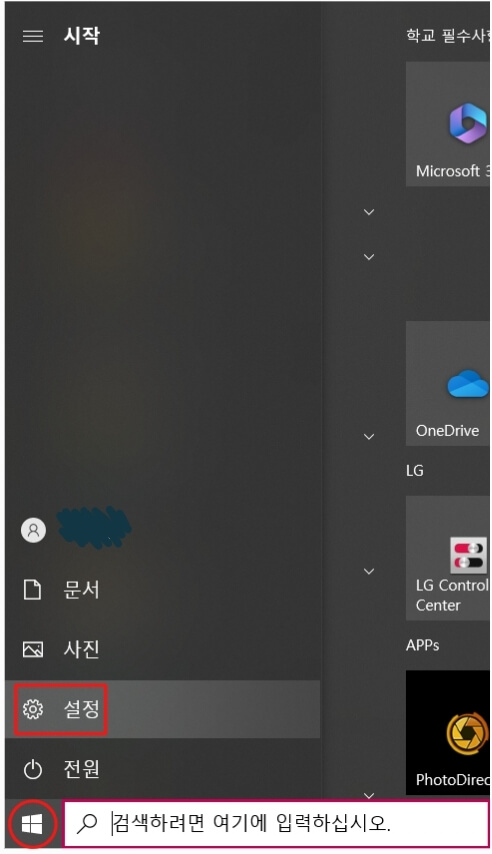
2) 장치로 들어간 뒤 터치패드 클릭
설정에 들어가셨다면 '장치'로 들어간 뒤 '터치패드'를 클릭해줍니다.

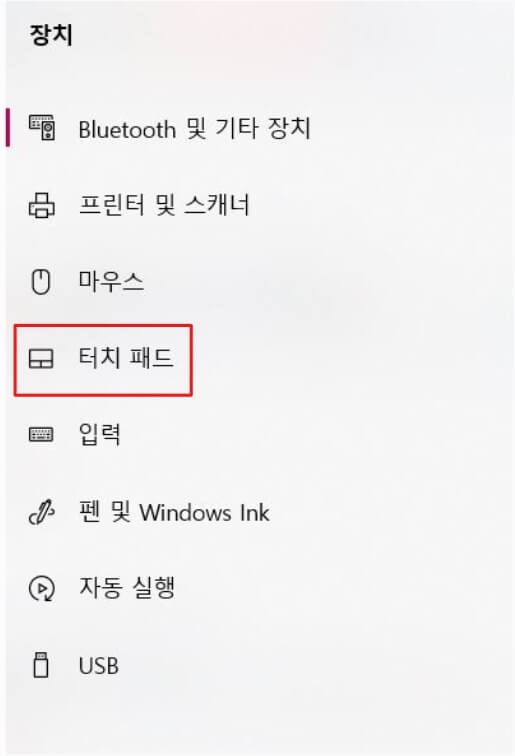
3) 터치패드 기능 끄기
'터치패드'까지 들어가셨다면 아래 사진과 같이 터치패드 기능을 클릭하여 꺼주시면 됩니다.
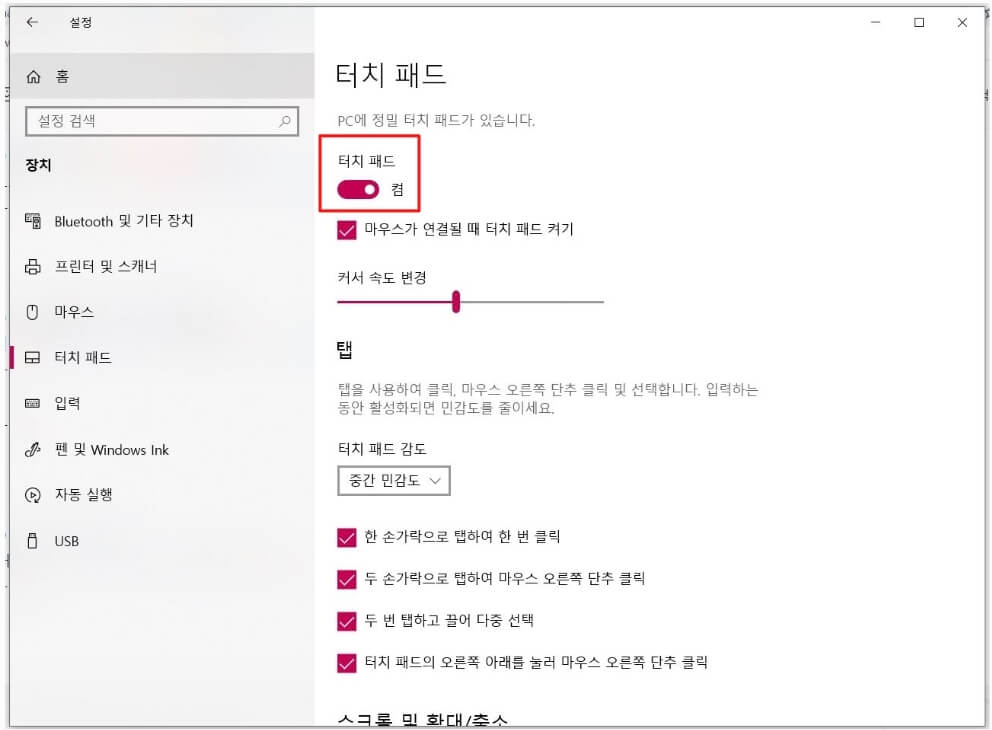
※ 터치패드에는 세 손가락 제스쳐, 네 손가락 제스쳐 등 다양한 기능이 있으니 한 번 보시는 것을 추천드립니다.
2. 단축키로 터치패드 끄기
이 방법은 위 1번과 동일한 효과를 지닙니다. 단지 단축키로 하기 때문에 위 방법보다 훨씬 편할 것입니다.
단축키 : 'Fn + F5'
노트북 자판 좌측 하단의 Ctrl 옆에 보면 Fn이라고 있습니다. 이 Fn키와 F5키를 같이 눌러주면 아래 사진과 같이 터치패드 ON / OFF 표시가 화면에 나옵니다.
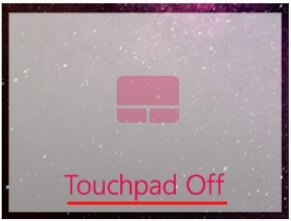
이상으로 노트북 터치패드를 끄는 방법에 대해서 알아보았습니다.
'잡지식' 카테고리의 다른 글
| GS25 택배 가격 총정리 (국내 택배, 반값 택배) (1) | 2023.02.01 |
|---|---|
| CU 편의점 택배 총정리 (국내 택배, 홈택배, CU끼리 택배) (0) | 2023.01.28 |
| 컴퓨터 사용 시간 확인하는 방법 (0) | 2023.01.27 |
| 유튜브 다크 모드 설정 방법 (PC / 모바일) (1) | 2023.01.27 |
| 크롬 글자 크기 조절하는 방법 (1) | 2023.01.27 |




댓글